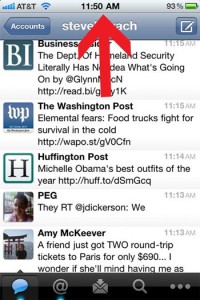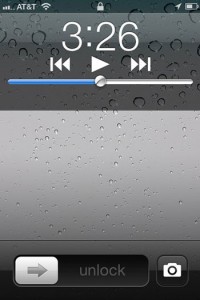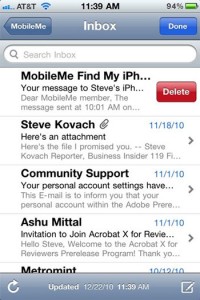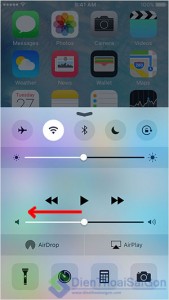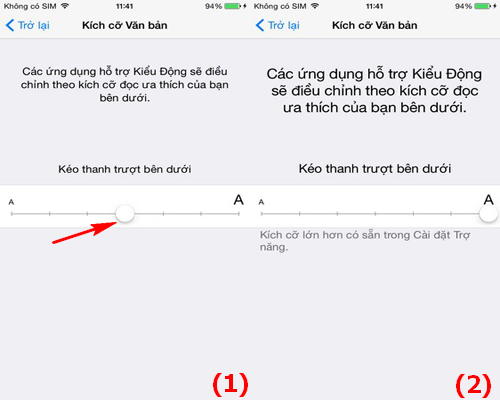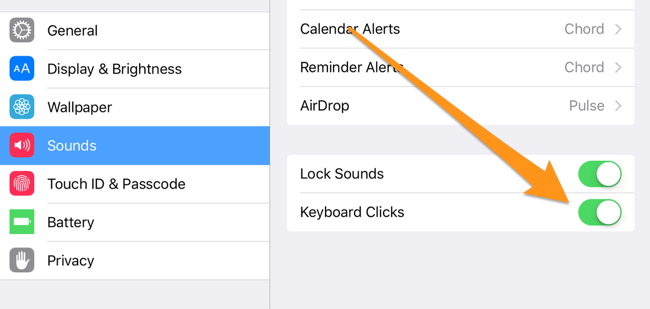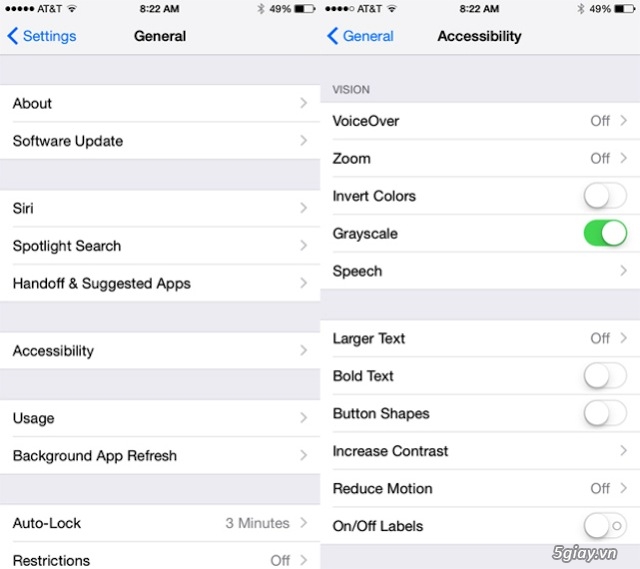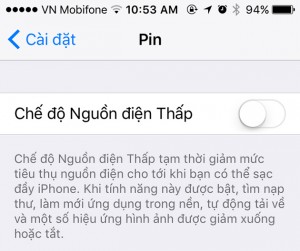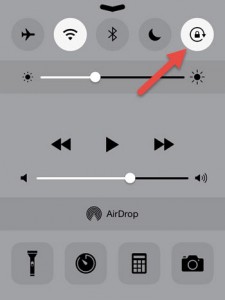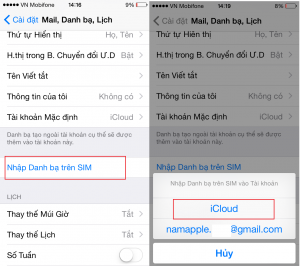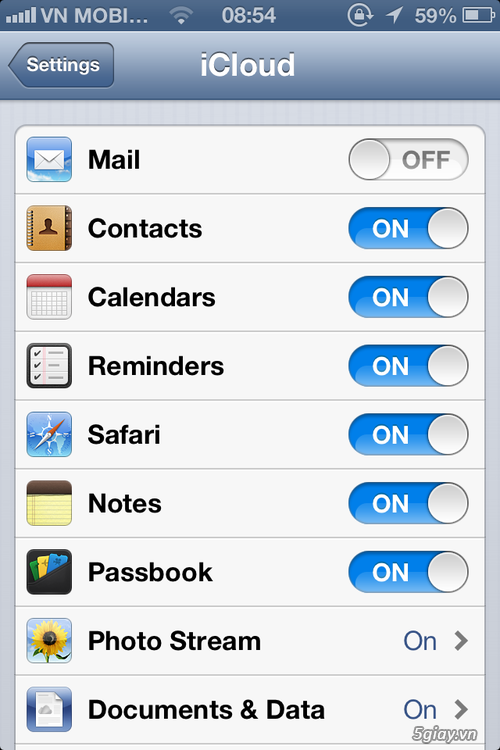Hệ điều hành iOS đã được nâng cấp và cải tiến rất nhiều, có rất nhiều tính năng hay và rất dễ sử dụng. Tuy nhiên, không phải là bạn nào cũng thông tường hoàn toàn các tính năng hữu dụng của iPhone ấy. Trong bài chia sẻ hôm nay, mình xin chia sẻ cùng các bạn 12 mẹo iPhone hay bạn đừng bỏ lỡ. Các bạn thử xem mình đã biết hết các tính năng cũng như mẹo sử dụng iPhone này chưa nhé. Đảm bảo là các bạn sẽ thấy rất thú vị ấy!
12 mẹo iPhone hay bạn đừng bỏ lỡ
-
Bấm vào thanhstatus bar để trình duyệt chuyển tới đầu trang
Khi đang lướt web với Safari, bạn hãy bấm vào thanh status bar của iPhone để trình duyệt tự động chuyển bạn tới đầu trang.
-
Mẹo hay liên quan đến ứng dụng chụp ảnh (Camera) mà không cần mở khóa máy
Mở ứng dụng chụp ảnh (Camera) mà không cần mở khóa máy
Để mở ứng dụng chụp ảnh nhanh từ màn hình locksreen, chỉ bấm vào biểu tượng camera nằm ở cạnh thanh trượt mở khóa là xong.
Chụp ảnh bằng cách bấm vào các phím chỉnh âm lượng ở cạnh của iPhone.
-
Xóa nhanh email
Trong ứng dụng mail, bạn có thể vuốt email sang ngang để xóa nhanh email đó đi.
-
Tắt âm thanh khi chụp ảnh
Khi chúng ta chụp ảnh, thiết bị sẽ phát ra một âm thanh để báo hiệu cho chúng ta rằng ảnh đã được chụp. Nếu bạn thấy điều này phiền toái thì có thể tắt âm thanh ấy đi bằng cách:
- Sử dụng phím silent (im lặng) bên sườn điện thoại. Bạn chỉ cần gạt phím xuống là xong. (Có một lưu ý nhỏ là khi các bạn sử dụng phím im lặng thì các tin nhắn và cuộc gọi đến cũng sẽ ở chế độ im lặng nhé).
- Bạn có thể sử dụng phím tăng giảm âm lượng để chỉnh âm lượng về nhỏ nhất hoặc sử dụng phím tăng giảm âm lượng ở trung tâm điều khiển rồi giảm âm lượng xuống mức tối thiểu.
-
Giảm cỡ chữ trên iPhone
Việc tăng giảm cỡ chữ tùy thuộc vào thị lực người dùng hoàn toàn có thể thực hiện trên điện thoại iPhone của bạn.
Thao tác: Vào Cài đặt -> chọn Màn hình & Độ sáng -> chọn Kích cỡ Văn bản.
Nếu các bạn cần tùy chỉnh cỡ chữ to hơn nữa, các bạn thực hiện:
Thao tác: Vào Cài đặt -> chọn Cài đặt chung -> Trợ năng -> Chữ Lớn hơn. Sau đó thực hiện tương tự nhé!
-
Tắt âm thanh màn phím
Âm thanh màn hình nhiều khi khiến chúng ta rất bực bội, như khi đang họp mà phải nhắn tin trộm hay khi nhắn tin, chat chit hàng giờ trên các trang mạng xã hội. Cách giải quyết nhanh gọn là bạn chỉ cần tắt âm thanh bàn phím đi là xong nhé.
Thao tác: Vào Cài Đặt > Âm thanh > kéo xuống và chọn Tắt âm bàn phím
-
Siêu tiết kiệm pin với “chế độ tiết kiệm pin” trên iPhone
Từ iOS 8 có chế độ tiết kiệm pin trên iPhone, bằng tính năng này, iPhone của bạn sẽ giảm độ sáng là chuyển màu sắc màn hình sang tông xám để siêu tiết kiệm pin. Khi bật chế độ tiết kiệm pin trên iPhone thì điện thoại nào cũng thực hiện khi pin đang ở mức thấp là giảm độ sáng trên màn hình của iPhone xuống, nhưng nếu bạn chuyển giảm độ sáng bằng cách chuyển sang tông màu tốn ít pin như xám thì tiết kiệm pin còn hiệu quả hơn rất nhiều.
Thao tác: Setting (Cài đặt) > General (Cài đặt chung) > Accessibility (Trợ năng) > Grayscale (Thanh màu xám) và chuyển sang chế độ ON (Bật)
Xem thêm: Mẹo tăng tuổi thọ cho pin iPhone
-
Tiết kiệm pin với chế độ ““Nguồn điện thấp” (Low power mode)
Chế độ “Nguồn điện thấp” (Low power mode) là một trong những sự bổ sung đáng chú ý trên hệ điều hành iOS 9 dành cho iPhone và iPad. Chế độ này thường được gợi ý kích hoạt khi pin của bạn còn dưới 20%. Chế độ này được cho là có thể giúp máy kéo dài thời gian sử dụng thêm được 1-3 tiếng đồng hồ trước khi hoàn toàn kiệt pin. Bên cạnh đó, nếu bạn muôn duy trì thời lượng pin dài hơn cho chiếc iPhone, bạn cũng có thể kích hoạt chế độ này bất cứ lúc nào.
Thao tác: Cài đặt > Pin (Setting > Battery), sau đó bật hoặc tắt chế độ Nguồn điện thấp nếu muốn.
Điện thoại sẽ như thế nào nếu ở chế độ Nguồn điện thấp?
- Màn hình của bạn sẽ giảm độ sáng.
- Thời gian máy tự động khoá cũng nhanh hơn.
- Tự động vô hiệu hoá các tính năng gây hao pin, ví dụ việc hiển thị hình ảnh động.
- Thời gian làm mới hộp thư trong ứng dụng Mail được giảm xuống tối đa.
- Nhiều hiệu ứng đẹp mắt trong giao diện của iOS, hình nền động… sẽ được cắt giảm.
- Các ứng dụng lúc này cũng sẽ không có khả năng hoạt động nền, đồng thời hiệu suất của CPU, GPU được giảm xuống một mức nhất định.
-
Tiết kiệm pin bằng cách cho máy úp mặt xuống
iOS 9 có một tính năng khá hay và hữu ích cho việc duy trì thời lượng pin, đó là màn hình sẽ không sáng khi nhận thông báo nếu máy đang úp mặt xuống. Chính vì vậy bạn nên úp máy xuống khi không sử dụng nếu muốn tiết kiệm pin tối đa.
Bên cạnh đó còn hàng loạt cách tiết kiệm pin cho iPhone cực hay mà các bạn không nên bỏ qua. Tham khảo: Mẹo tiết kiệm pin iPhone hữu ích
-
Bật/ tắt xoay màn hình tự động
Để bật hoặc tắt xoay màn hình tự động trên iPhone, các bạn thực hiện thao tác:
Vuốt từ dưới màn hình lên, chọn vào biểu tượng có hình ổ khóa và vòng xoay ở bên tay phải. Nếu như hình đã sáng đi tức là bạn đã tắt chế độ xoay màn hình (theo như thông báo là Khóa hướng dọc: Bật) và ngược lại.
-
Sao chép danh bạ từ sim sang điện thoại
Thông thường các dòng smart phone chỉ hiển thị danh bạ được lưu trên máy, lưu trên tài khoản iCloud, Facebook, Email hay Outlook … Vậy làm sao để copy danh bạ từ Sim để lưu trữ lên iPhone? Đơn giản là các bạn chỉ cần sao chép danh bạ từ sim điện thoại sang iPhone.
Thao tác: Cài đặt -> chọn Mail, Danh bạ, Lịch > tìm đến phần danh bạ bấm vào chữ Nhập Danh bạ trên SIM màu xanh (thao tác chỉ cho phép mình copy danh bạ sang iPhone, không lo sợ danh bạ trên Sim bị xóa).
Vậy có thủ thuật nào hướng dẫn chi tiết cách copy danh bạ iPhone sang sim không? Các bạn xem chi tiết tại: Cách copy danh bạ iPhone sang sim
Để quản lý danh bạ trên iCloud giúp bạn sao lưu, tùy chỉnh và đồng bộ danh bạ một cách dễ dàng và có thể xóa bỏ mối lo ngại bị mất danh bạ khi mất hoặc thay điện thoại mới. Các bạn có thể sử dụng tính năng quản lý danh bạ trên iCloud. Chi tiết: Hướng dẫn đồng bộ danh bạ iPhone lên iCloud
-
Cách xóa nhiều số điện thoại một lúc
Vào App Store, gõ cụm từ “contact” trong ô tìm kiếm. Tìm đến ứng dụngDelete Contacts + và tải về máy.
Trong ứng dụng, các bạn chọn vào mục All Contacts (Danh bạ) > Chọn những số điện thoại cần xóa, nếu muốn chọn hết thì bấm vào nút All > Bấm vào Delete ở góc dưới màn hình để xóa.
xem thêm: Hướng dẫn ghim thư mục vào thanh Taskbar
Chúc các bạn thành công!
Nguồn: Tổng hợp